Die neue Version von KDE Neon ist da! Wenn Sie die auf Ubuntu 18.04 basierende Version verwenden und sich auf ein Upgrade freuen, aber nicht wissen, wie es geht, können wir Ihnen helfen! Folgen Sie dieser Anleitung, während wir besprechen, wie Sie Ihre KDE Neon-Basis von Ubuntu 18.04 auf Ubuntu 20.04 aktualisieren können .
Hinweis: Der Aktualisierungsprozess in KDE Neon wird in diesem Handbuch ausführlich behandelt. Wenn Sie das Upgrade nicht durchführen möchten und stattdessen eine Neuinstallation bevorzugen, empfehlen wir dringend, neon.kde.org zu besuchen .
Aktualisieren Sie Ihr System
Bevor Sie versuchen, von KDE Neon 18.04 auf die neue Version 20.04 zu aktualisieren, müssen Sie Ihr System aktualisieren. Der Grund, warum Ihr System aktualisiert werden muss, ist, dass Neon die neue Version ohne Upgrade nicht erkennen kann.
Es gibt zwei verschiedene Möglichkeiten, die Pakete von KDE Neon zu aktualisieren. In dieser Anleitung zeigen wir Ihnen, wie Sie beides tun können. Um den Upgrade-Prozess zu starten, befolgen Sie die unten aufgeführten Anweisungen, die dem gewünschten Upgrade-Typ entsprechen.
GUI-Aktualisierung
Der einfachste Weg, die Pakete Ihres KDE Neon-Systems zu aktualisieren, ist das Software-Dienstprogramm KDE Discover. Befolgen Sie die Schritt-für-Schritt-Anleitung unten, um das Update durchzuführen.
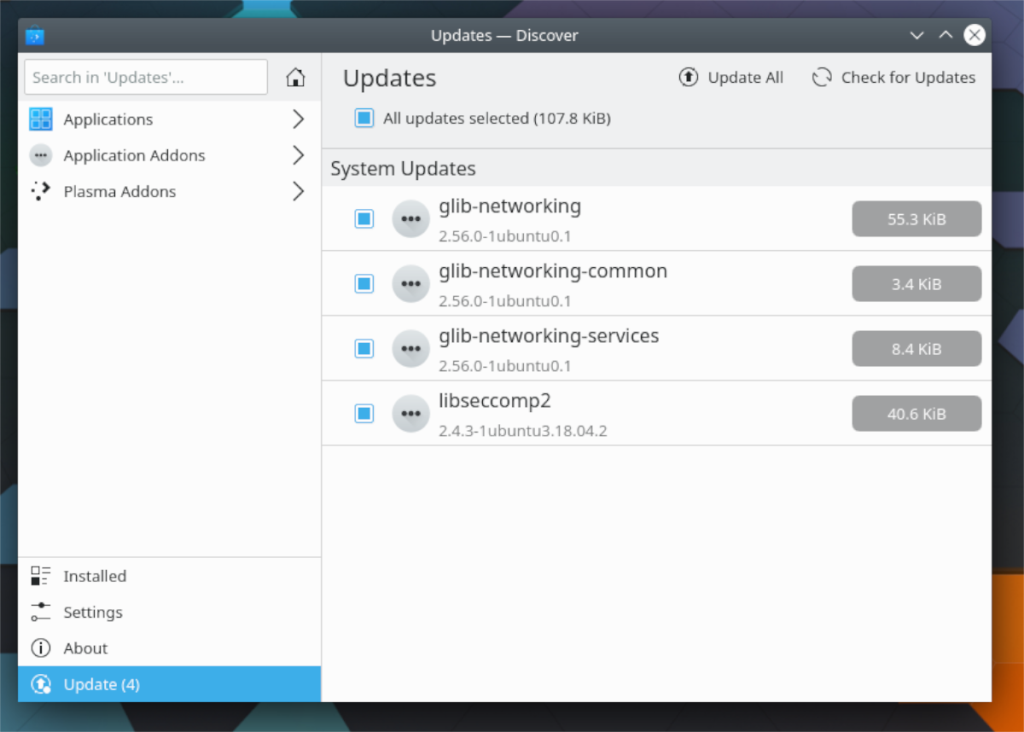
Schritt 1: Starten Sie KDE Neon, indem Sie im App-Menü auf dem KDE-Desktop danach suchen. Sobald Discover geöffnet ist, suchen Sie im unteren linken Teil des App-Fensters nach dem Symbol „Updates“ und klicken Sie mit der Maus darauf.
Schritt 2: Im Bereich „Updates“ sehen Sie ausstehende Updates für Ihr KDE Neon-System. Klicken Sie mit der Maus auf die Schaltfläche „Nach Updates suchen“, um nach Updates zu suchen.
Schritt 3: Suchen Sie die Schaltfläche "Alle aktualisieren" und wählen Sie sie aus. Durch Auswahl dieser Schaltfläche weisen Sie KDE an, alle verfügbaren Betriebssystem-Updates zu installieren.
Wenn das Update abgeschlossen ist, melden Sie sich von Ihrer Plasma-Desktop- Sitzung ab und wieder an.
Terminal-Update
Das Aktualisieren über das Terminal ist wohl einfacher als über die GUI. Um alle Pakete auf Ihrem Computer auf den neuesten Stand zu bringen, starten Sie ein Terminalfenster auf dem Desktop. Sobald das Terminalfenster geöffnet ist, führen Sie die Update- und Upgrade- Befehle nacheinander aus.
sudo apt-Update
sudo apt upgrade -y sudo apt dist-upgrade -y
Nachdem Sie diese beiden Befehle ausgeführt haben, müssen Sie sich möglicherweise einige Minuten zurücklehnen, damit alle Pakete installiert werden können. Wenn der Upgrade-Vorgang abgeschlossen ist, können Sie erneut in das Terminal tippen.
Melden Sie sich von Ihrer KDE Plasma-Sitzung ab und dann wieder an, um den Aktualisierungsvorgang abzuschließen.
Aktualisieren von KDE Neon mit GUI
Wenn Sie Ihr KDE Neon-System von 18.04 auf 20.04 aktualisieren möchten, gehen Sie am besten über die GUI. Das Upgrade-Tool erklärt alles in einfachem Englisch und erledigt alles automatisch, ohne dass Sie sich um das Terminal kümmern müssen.
Um den Upgrade-Vorgang zu starten, suchen Sie nach der Benachrichtigung „Upgrade verfügbar“, die beim Anmelden erscheint, und klicken Sie mit der Maus auf die Schaltfläche „Upgrade“. Nachdem Sie auf die Schaltfläche „Upgrade“ geklickt haben, erscheint ein Popup mit den Versionshinweisen für KDE Neon 20.04. Lesen Sie sie unbedingt durch, da sie Ihnen alle neuen Funktionen mitteilen, die Sie erhalten werden!
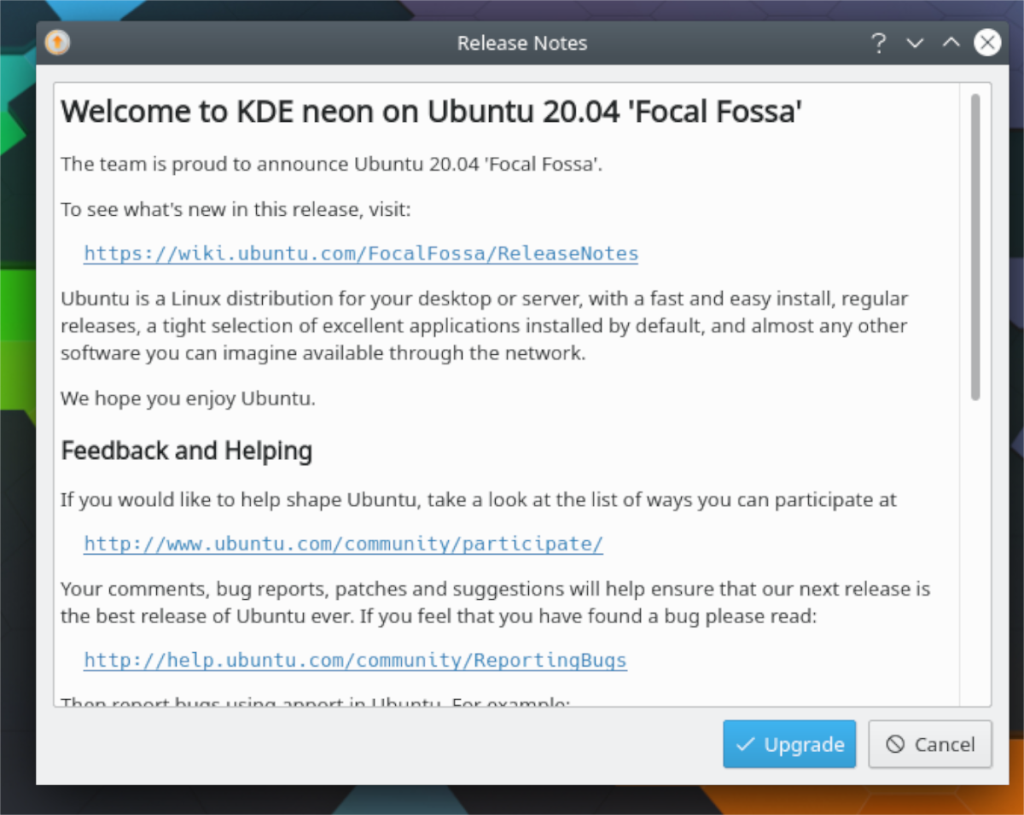
Nachdem Sie alle Versionshinweise gelesen haben, suchen Sie nach der Schaltfläche „Upgrade“ am unteren Bildschirmrand und klicken Sie darauf, um zur nächsten Seite des Upgrade-Prozesses zu gelangen.
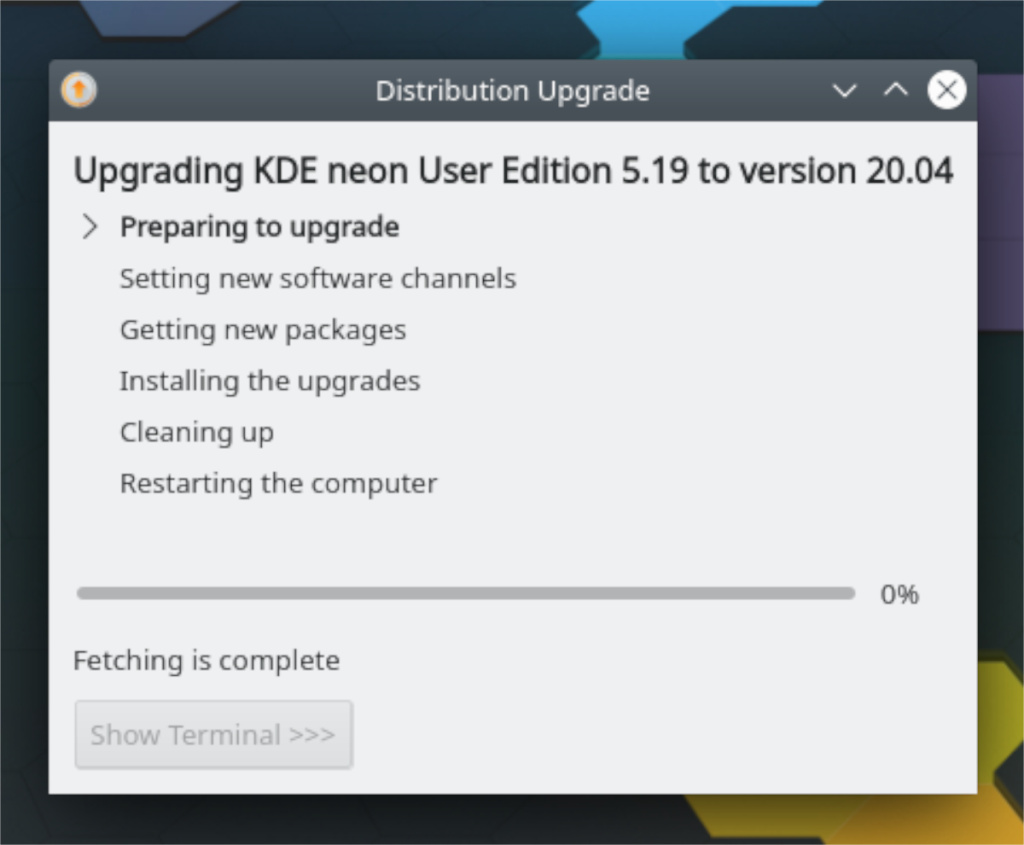
Auf der nächsten Seite sehen Sie den Upgrader. Der Upgrader wird verschiedene Dinge mit Ihrem System tun, einschließlich der Vorbereitung des Upgrades (Änderung der Softwarequellen von 18.04 auf 20.04), das Herunterladen der neuen Pakete, das Aufräumen und den Neustart. Alles, was Sie tun müssen, ist, sich zurückzulehnen und den Anweisungen auf dem Bildschirm zu folgen. Es dauert ungefähr 20 Minuten, bis es fertig ist!
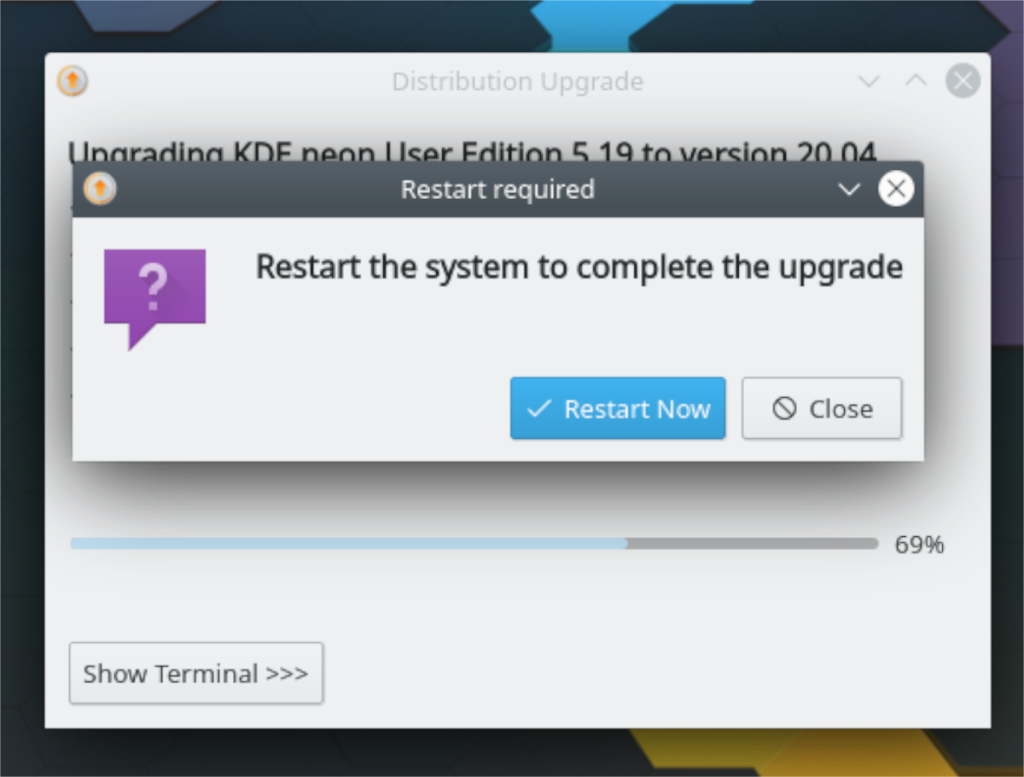
Wenn der Upgrader abgeschlossen ist, wird Ihr PC neu gestartet. Wenn sich Ihr PC wieder einschaltet, melden Sie sich an und genießen Sie KDE Neon 20.04!
KDE Neon vom Terminal aus aktualisieren
Wenn Sie kein Fan davon sind, Ihr Betriebssystem über die GUI zu aktualisieren, werden Sie sich freuen, dass dies mit dem Terminal sehr einfach ist. Starten Sie zunächst ein Terminalfenster und verwenden Sie die folgenden sed- Befehle, um die Repositorys von Neon von Ubuntu Bionic auf Ubuntu Focal (18.04 bis 20.04) zu ändern.
sudo sed -i 's/bionic/focal/g' /etc/apt/sources.list
sudo sed -i 's/bionic/focal/g' /etc/apt/sources.list.d/neon.list
Nachdem Sie die beiden Repositorys von „Bionic“ in „Focal“ geändert haben, führen Sie den Update- Befehl aus, um Neon zu aktualisieren, damit es die neu aktualisierten Repositorys verwendet.
sudo apt-Update
Führen Sie nach dem Update- Befehl den Upgrade- Befehl aus, um alle neuen Pakete zu installieren, die für die Installation aus dem Focal-Repository für Neon verfügbar sind.
sudo apt upgrade -y
Nach dem Upgrade- Befehl müssen Sie den Befehl dist-upgrade mit dem Befehlszeilenschalter –allow-downgrades ausführen .
sudo apt dist-upgrade --allow-downgrades
Führen Sie abschließend den Befehl autoremove aus , um alle Pakete von Neon 18.04 zu entfernen, die noch auf dem System vorhanden sind. Diese Pakete können Probleme mit dem neuen Update verursachen, daher ist es am besten, sie zu entfernen.
sudo apt autoremove
Nachdem alle alten Pakete deinstalliert sind, starten Sie Ihren Computer neu. Sobald Sie sich wieder eingeloggt haben, verwenden Sie KDE Neon 20.04!

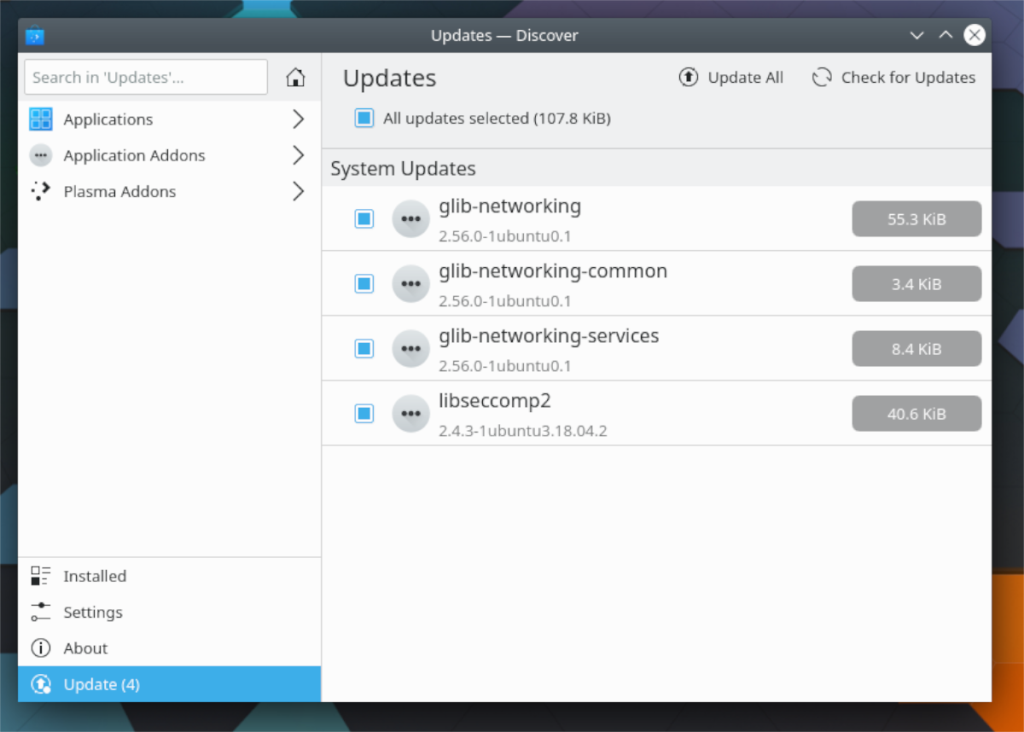
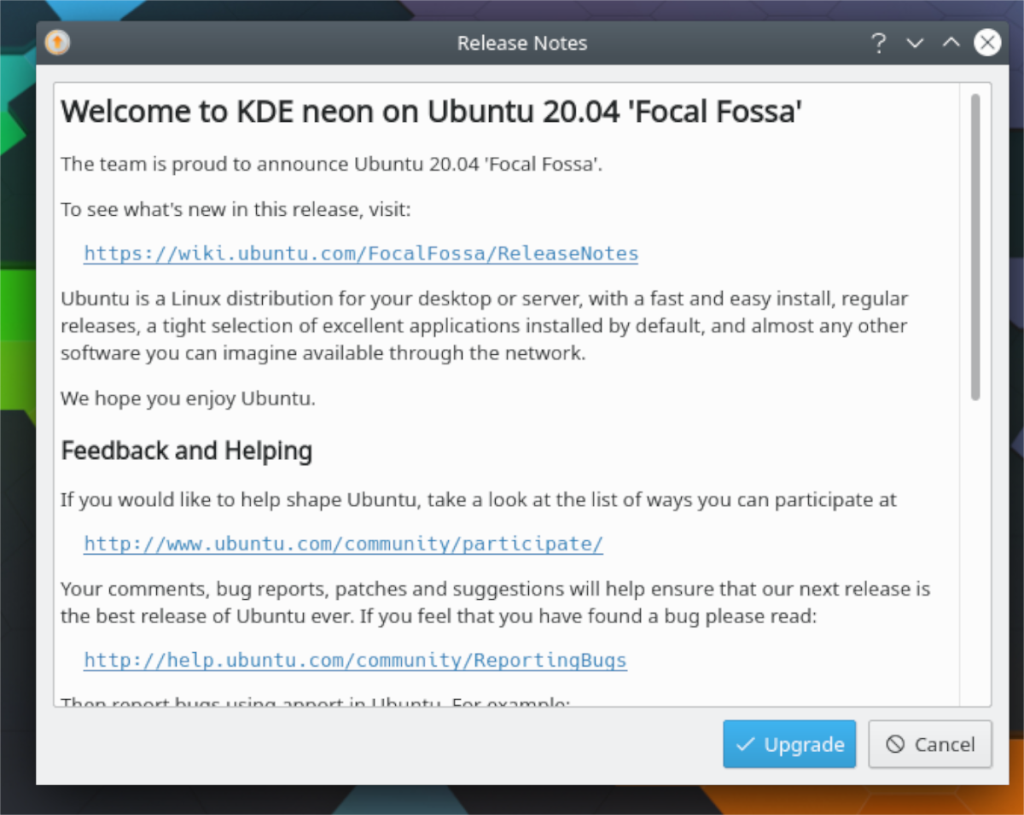
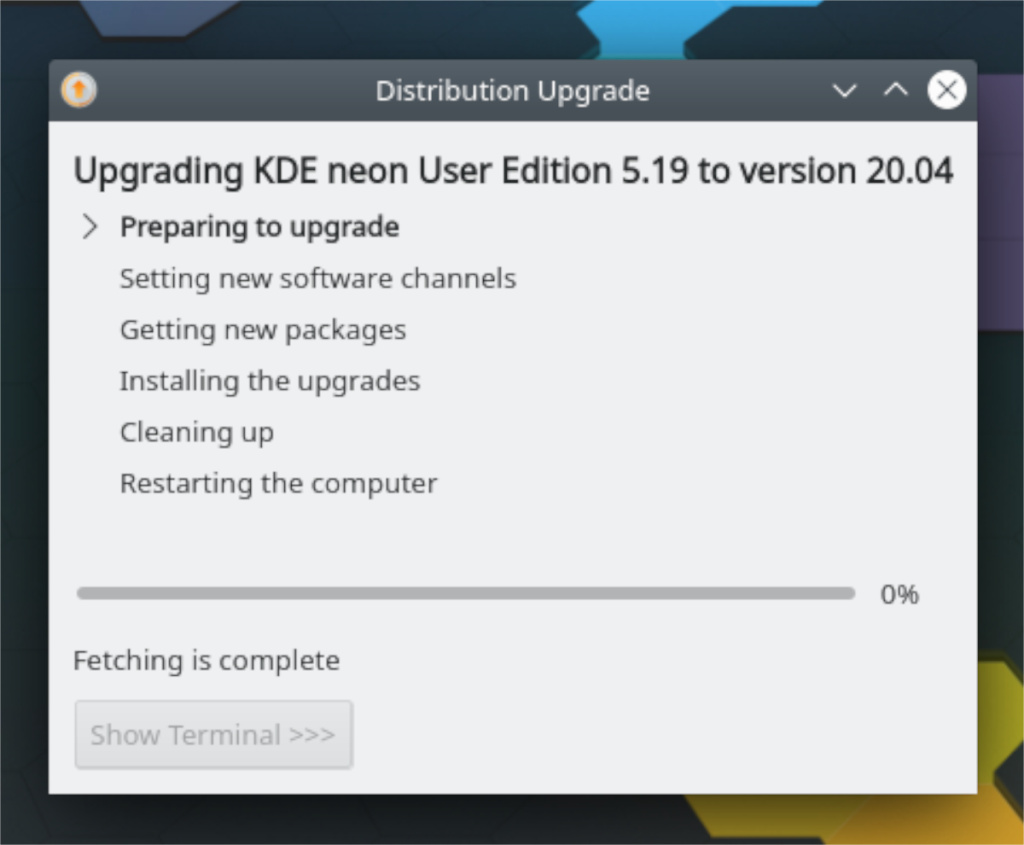
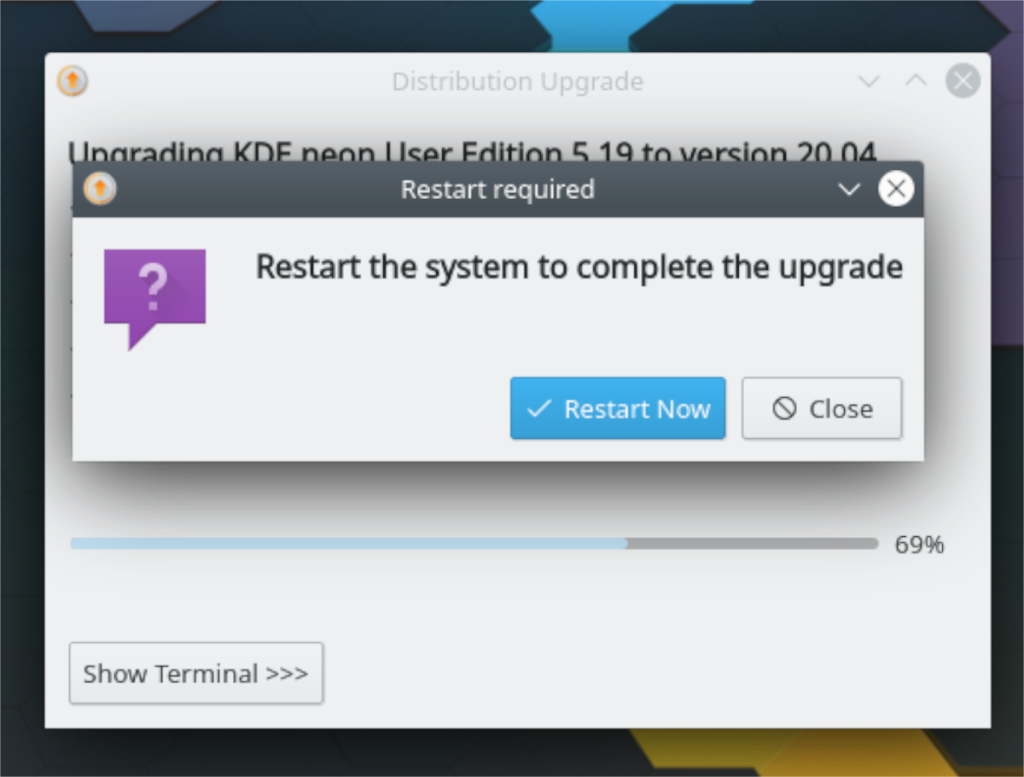

![Laden Sie FlightGear Flight Simulator kostenlos herunter [Viel Spaß] Laden Sie FlightGear Flight Simulator kostenlos herunter [Viel Spaß]](https://tips.webtech360.com/resources8/r252/image-7634-0829093738400.jpg)






![So stellen Sie verlorene Partitionen und Festplattendaten wieder her [Anleitung] So stellen Sie verlorene Partitionen und Festplattendaten wieder her [Anleitung]](https://tips.webtech360.com/resources8/r252/image-1895-0829094700141.jpg)